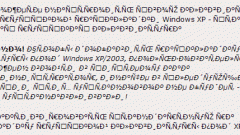Инструкция
1
Откройте программу Microsoft Outlook. Для этого перейдите в меню «Пуск» - «Все программы» - Microsoft Office – Microsoft Outlook. Вы можете настроить сервер исходящих и входящих сообщений как в автоматическом режиме, так и вручную.
2
При первом запуске приложение покажет уведомление, что необходимо создать учетную запись в программе. Нажмите «Далее». На следующей странице выберите пункт «Добавление учетной записи». В окне «Автоматическая настройка» введите ваше имя, которое будет использоваться при отправке сообщений в программе, и используемый адрес электронной почты. Также укажите пароль от почтового ящика.
3
Нажмите «Далее» и дождитесь соединения с сервисом почты. Если все данные были указаны верно, соединение будет успешно установлено и вы сможете отправлять и получать письма, а серверы исходящей почты будут автоматически указаны в настройках программы.
4
Чтобы вручную вписать параметры почты, в окне учетной записи выберите «Ручная настройка или дополнительные типы серверов». Нажмите «Далее». В окне «Добавить учетную запись» проверьте введенные данные. Для корректной работы отправки сообщений должен быть указан правильный сервер исходящей почты (SMTP), который предоставляется вашим почтовым сервисом. Укажите верные параметры и нажмите еще раз «Далее» для применения изменений.
5
Вы всегда можете добавить новый почтовый ящик или изменить параметры работы программы и настройки почты в меню «Сервис» - «Настройка учетных записей». Чтобы получить данные о сервере исходящей почты, перейдите на сайт вашего почтового сервиса в раздел помощи и найдите пункт, где приводятся все необходимые настройки для почтовых клиентов.
Обратите внимание
Большинство современных почтовых сервисов осуществляет передачу почты по протоколу SMTP. Таким образом, адрес большинства исходящих серверов будет иметь вид smtp.почта.ру. Например, сервером исходящей почты для почтового ящика на mail.ru будет smtp.mail.ru, а для gmail – smtp.gmail.com.